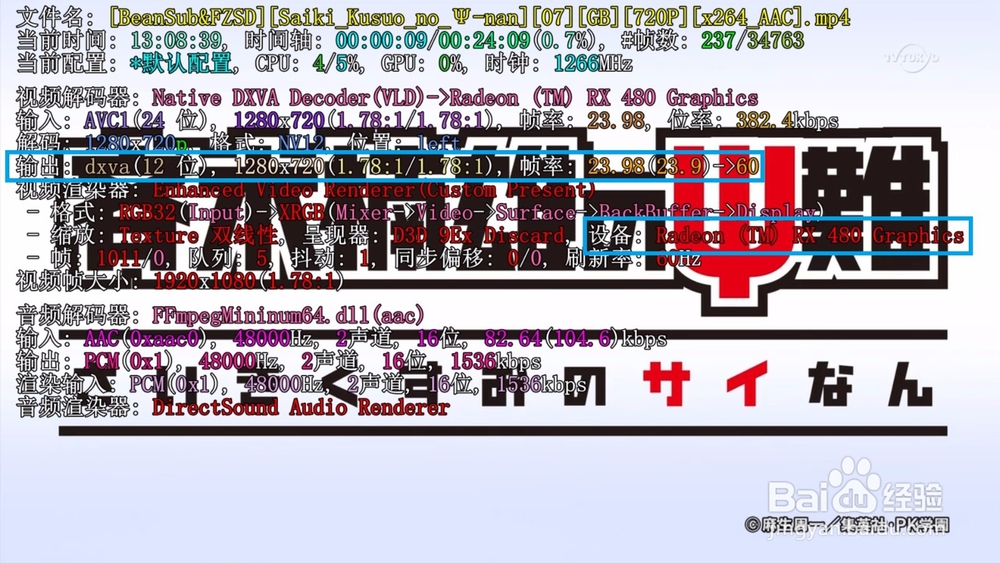使用AMD Fluid Motion补帧技术提升观影体验
1、此教程需要使用一款强大的视频播放器PotPlayer来支持这项补帧技术,去搜索引擎很容易找到他的官网,如图,这里我们推荐选择64位,即64-bit Download,下载安装即可。备注:如果您使用32位操作系统,那么只能下载32位。不过想想就知道32位操作系统的电脑一般只有小于4GB的安装内存,达不到本篇教程的配置要求,即使能达到,效果也很牵强。建议更新配置。

2、请确保您的APU加速处理器/AMD Radeon独立显卡为【GCN1.0或更高的核心架构】,且具有最新版的【AMD Radeon Software Crimson】 深红驱动程序。如需下载/更新最新版驱动程序,可以到AMD官方网站寻找:http://www.amd.com/zh-cn/innovations/software-technologies/radeon-software

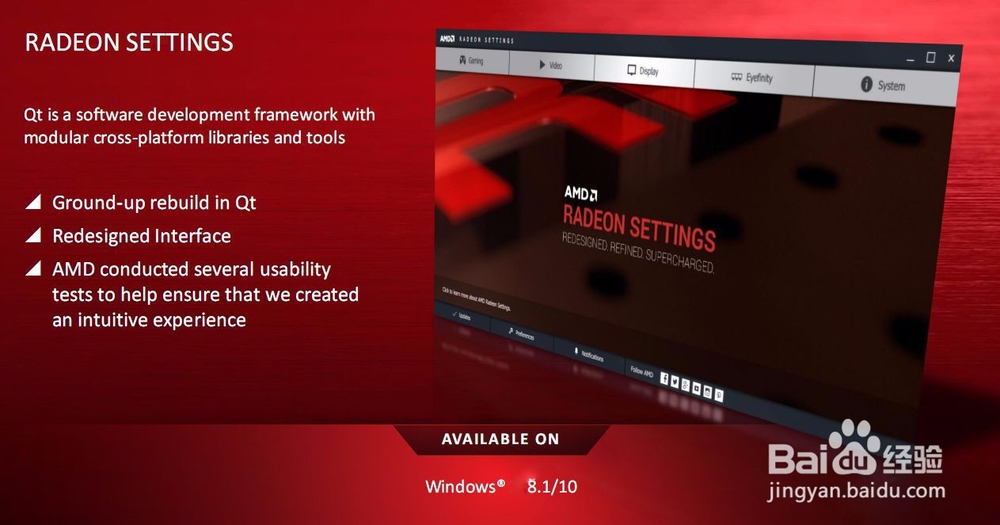
3、Bluesky Frame Rate 觊皱筠桡Converter滤镜插件,这是实现本教程的必需品之一,下载链接很难找,但只要细心也是可以在度娘的搜索引擎里找到的。下载后默认使用英语或日语安装,这里我们使用英语。安装时会提示Creative a Desktop icon【创建桌面快捷方式】,这一项我们要打勾。完成傻瓜式安装后我们进行如下设置:1.Device【设备】:请在下拉列表选用AMD显示核芯。如图我们采用北极星架构【GCN1.3】的AMD RX480显卡2.Driver Setting【驱动设置】:首次使用默认为Enable AFM support,我们点击该项一次,系统弹窗提示需要Reboot即重新启动。此时我们必须重启。3.重启进入系统后通过桌面快捷方式再次进入该插件,将AFM Mode设置为Mode 2,勾选Rate Conversion中的24p和30p,最底部的Performance【性能选项】,两项都打勾,如图所示。这样我们便完成了Bluesky Frame Rate Converter滤镜插件的配置。

4、双击桌面右下角的AMD Radeon Software Crimson图标,进入AMD Radeon Software深红驱动软件。这里我们点选视频选项卡,效果选择自定义。自定义颜色鲜艳度和自定义清晰度我们可以都设置成高AMD Steady Video选择关最后打开AMD Fluid Motion Video即可。如图为设置成功的界面及该项技术在日本卖场的宣传图片。

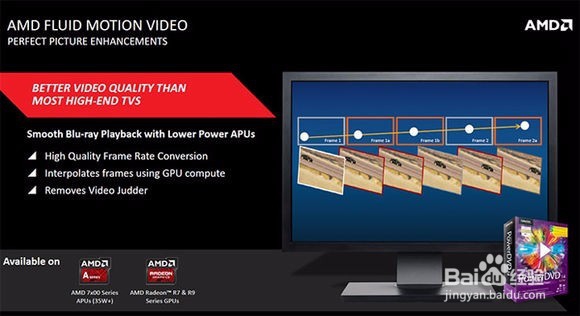
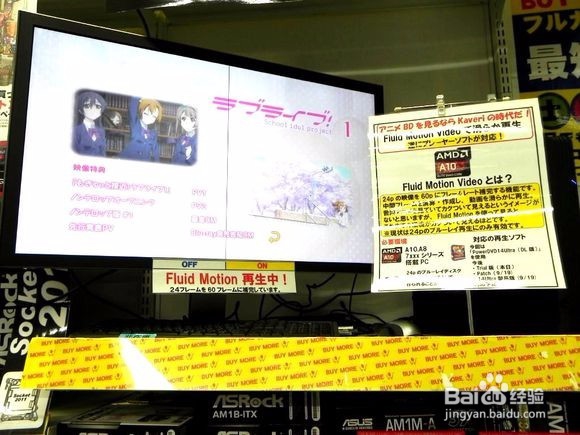

5、最后一步,我们需要配置PotPla鲻戟缒男yer播放器。如图所示,1.点击PotPlayer左上角的三道横杠,打开菜单,选择选项【此步骤也可以直接使用快捷键僻棍募暖F5】2.点击弹出窗口左边栏的滤镜选项,打开列表, 选择全局滤镜优先权,在右侧大白框旁点击【添加系统滤镜】按钮,而后在下一个弹出窗口里选择我们的补帧滤镜【Bluesky Frame Rate Converter】,最后点击确定即可。3.接下来我们在添加系统滤镜按钮的下方,修改Bluesky Frame Rate Converter滤镜的优先顺序为强制使用。4.再次回到左边栏,选择【视频解码器】,在右侧列表下方点击【内置解码器/DXVA设置】按钮,在弹出窗口的右上方,勾选使用硬件加速DXVA,确定。最后,应用整个设置,确定,设置完成。备注:如果播放时视频出现雪花点,碎块等花屏现象,请关闭上述硬件加速DXVA选项。
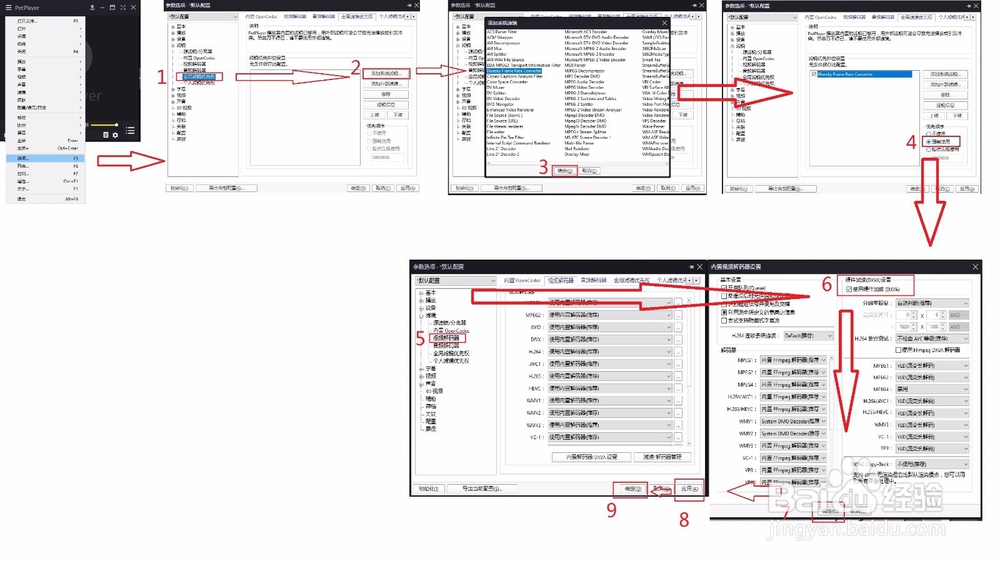
6、现在我们只需要找一部越清晰越好的随便什么视频测试一下即可。在这里我使用了豌豆字幕组【感谢字幕组的优良做工】制作的《齐木楠雄的灾难》作为测试。各位在测试时可以按键盘的TAB键调用测试数据,查看是否补帧成功。如图蓝框分别为显示设备RX480显卡以及补帧效果【23.98FPS补帧为60FPS】。备注:互联网上1080P甚至4K,蓝光的片源很多,各位自己寻找。越清晰的看着越舒服。